Uklanjanje formata u Microsoft Word dokumentu
Svaki korisnik uredskog proizvoda MS Word svjestan je širokih mogućnosti i bogatog skupa funkcija ovog programa, usmjerenog na rad s tekstom. Doista, ima ogroman skup fontova, alata za oblikovanje i raznih stilova dizajniranih za obradu teksta u dokumentu.
Pouka: Kako oblikovati Word u Word
Izrada dokumenta je, naravno, vrlo važna stvar, ali ponekad se ponekad pojavljuje suprotan problem za korisnike koji donose tekstualni sadržaj datoteke u izvornu formu. Drugim riječima, morate ukloniti oblikovanje ili obrisati format, tj. "Resetirati" izgled teksta na "zadani" prikaz. Radi se o tome kako to učiniti, a mi ćemo pričati o tome u nastavku.
1. Odaberite cijeli tekst u dokumentu ( CTRL + A ) ili upotrijebite miš kako biste odabrali tekstni fragment, oblikovanje u kojem želite ukloniti.
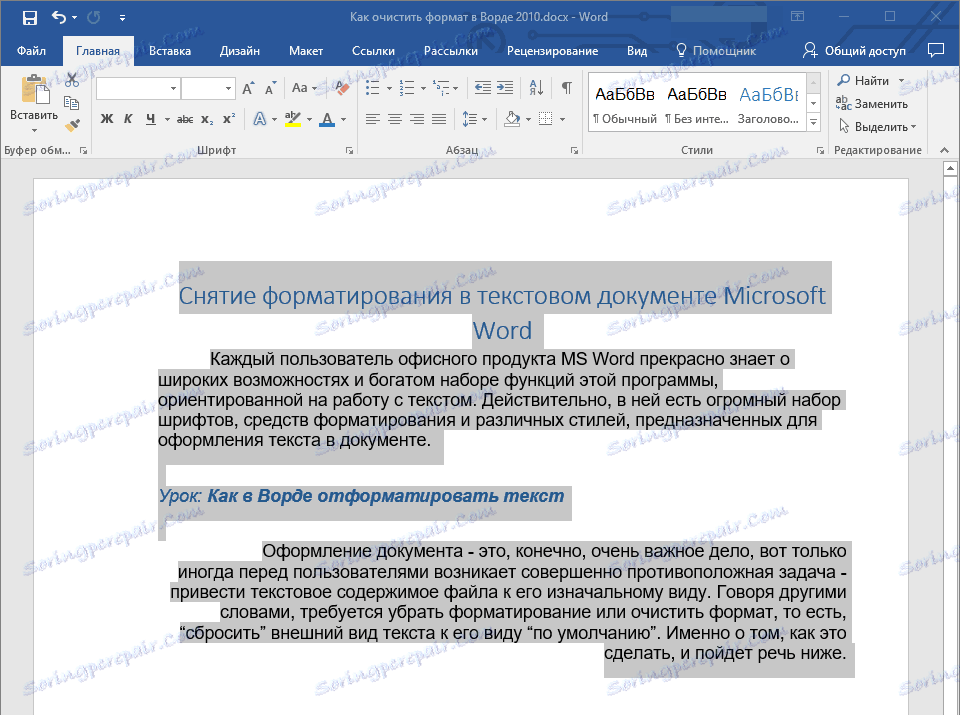
Pouka: Vruće tipke u programu Word
2. U grupi "Font" ( kartica Početna ) kliknite gumb "Obriši sve oblikovanje" (slovo A s gumicom).
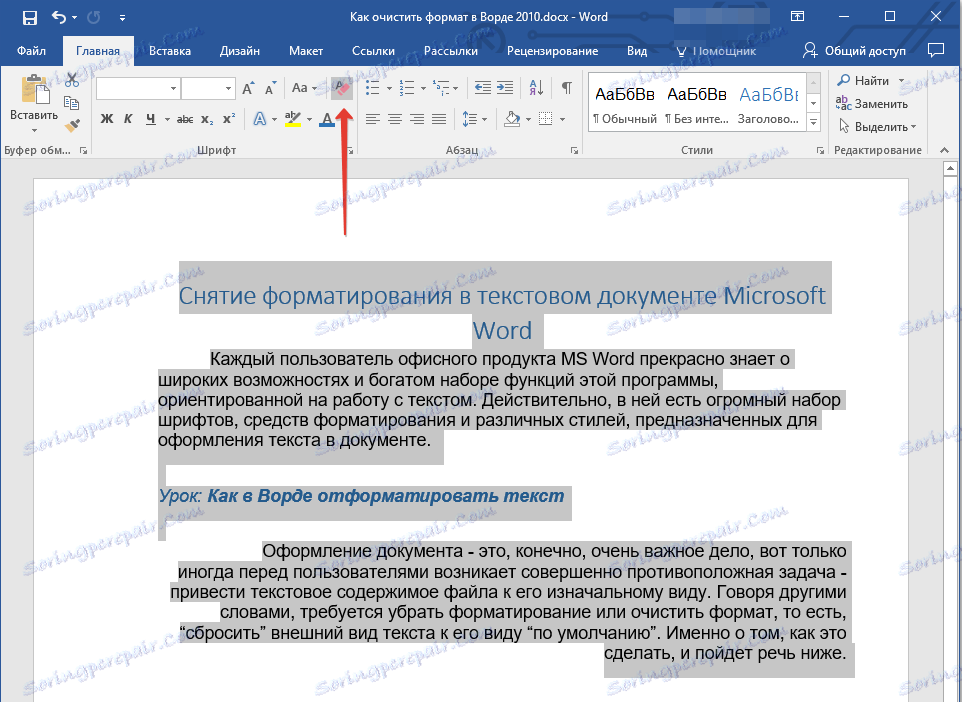
3. Oblikovanje teksta vratit će se na njegovu izvornu vrijednost postavljenu na zadanu riječ.
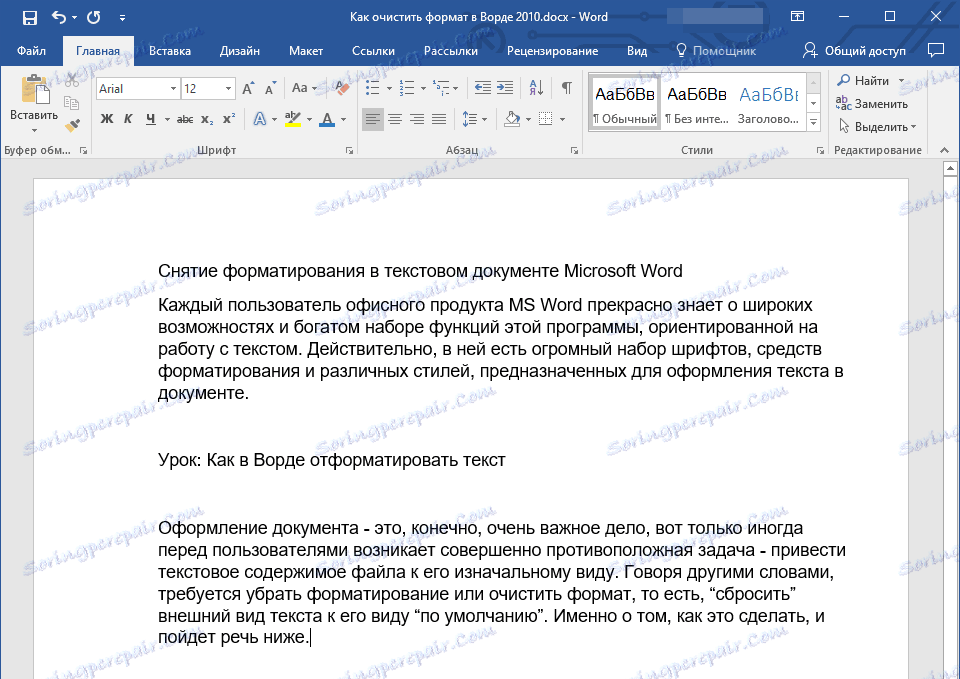
Napomena: standardni prikaz teksta u različitim verzijama MS Worda može se razlikovati (prvo, zbog zadanog teksta). Također, ako ste sami izradili stil za svoj dokument, odabir zadanog fonta, postavljanje određenih intervala itd., A zatim spremite te postavke kao zadane (za sve dokumente), format će se vratiti na parametre koje navedete. Izravno u našem primjeru standardni font je Arial , 12 .
Pouka: Kako promijeniti razmak redaka u programu Word
Postoji još jedna metoda kojom možete obrisati format u programu Word, bez obzira na verziju programa. To je naročito učinkovito za tekstne dokumente koji nisu samo napisani u različitim stilovima, s različitim oblikovanjem, već imaju i elemente u boji, na primjer pozadinu iza teksta.
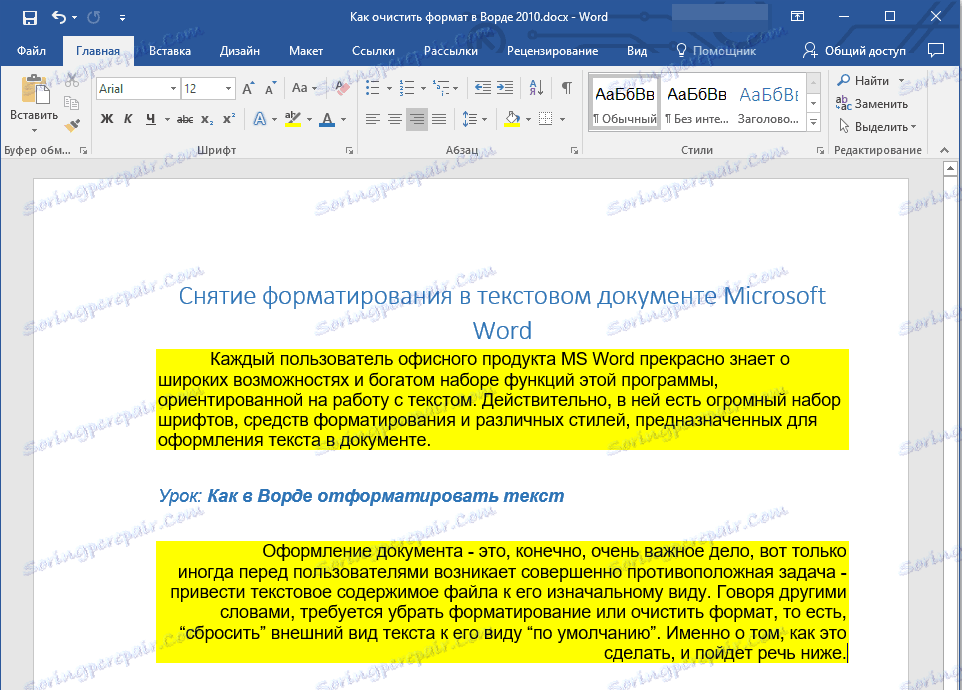
Pouka: Kako ukloniti pozadinu iza teksta u programu Word
1. Odaberite cijeli tekst ili fragment čiji oblik želite izbrisati.
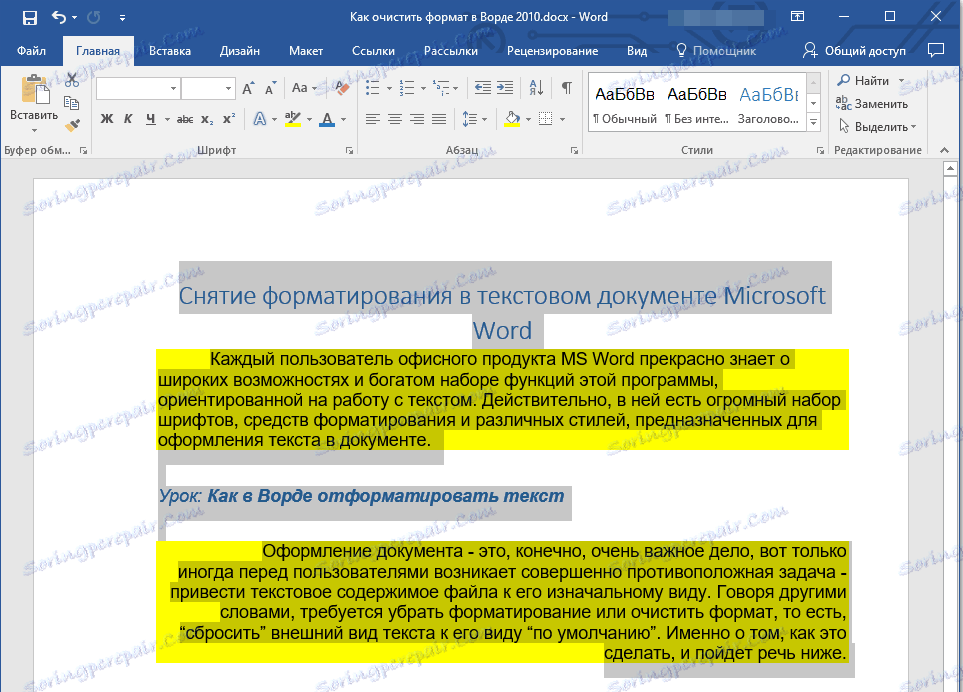
2. Otvorite dijaloški okvir "Stilovi" grupe. Da biste to učinili, kliknite malu strelicu koja se nalazi u donjem desnom kutu grupe.
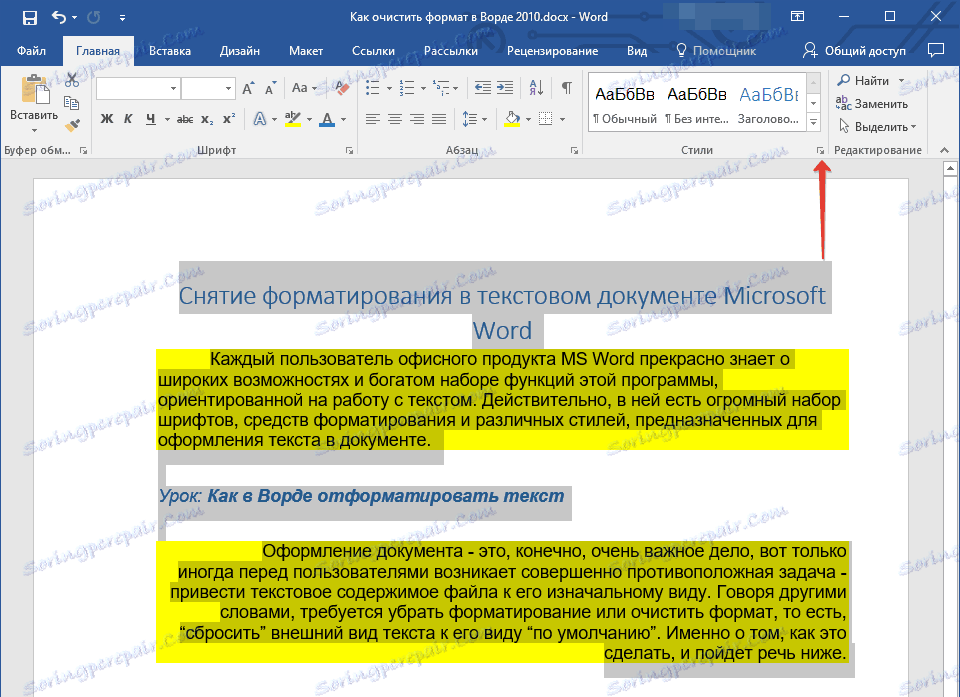
3. Odaberite prvu stavku s popisa: "Clear all" i zatvorite dijaloški okvir.
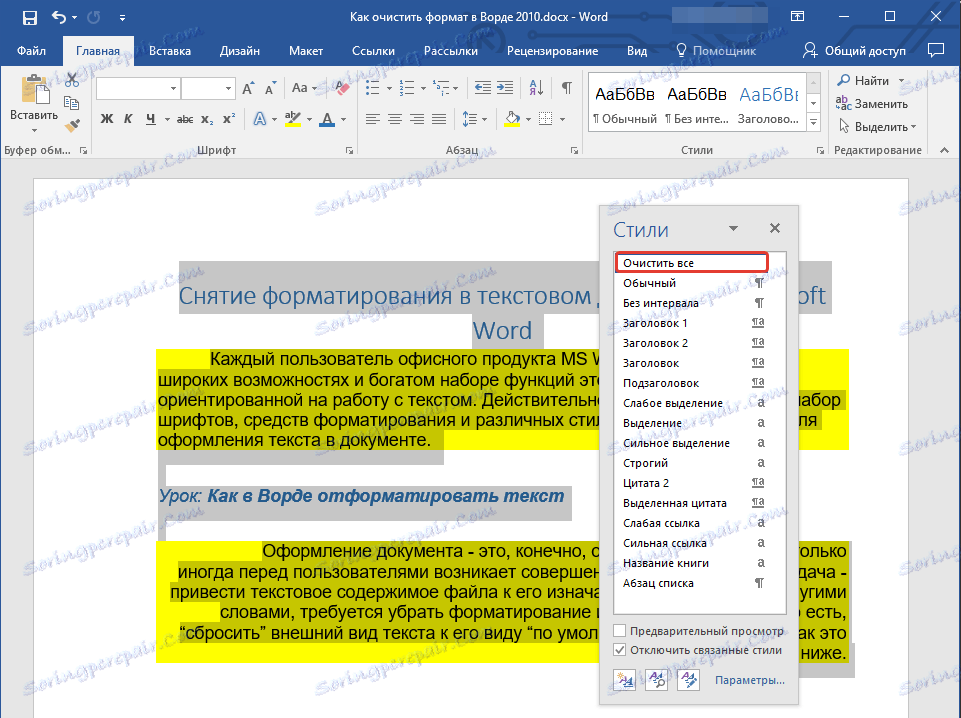
4. Oblikovanje teksta u dokumentu će se resetirati na standardni.

Na sve to, iz ovog kratkog članka ste naučili kako ukloniti oblikovanje teksta u Riječi. Želimo vam uspjeh u daljnjem proučavanju bezgraničnih mogućnosti ovog naprednog uredskog proizvoda.